Download PDF
Download page Fjernadgang/fjernstyring via VNC.
Fjernadgang/fjernstyring via VNC
VNC står for „virtual network computing“ og er en netværksprotokol, der gør det muligt at styre enheden eksternt via et netværk (inden for virksomheden eller via internettet). Det kan bruges på tværs af platforme. VNC bruger en speciel netværksprotokol til at overføre hele skærmindholdet på Thermo-6-enheden (VNC-serveren) på netværket til en anden enhed/maskine (VNC-klient). For at kunne få adgang til enhedens skærmindhold skal enheden være tilsluttet virksomhedens netværk for at kunne få adgang til det via IP-adressen med en browser. Hvis VNC-adgang gives til enheden, har den fuld kontrol over enheden!
BEMÆRK!
- Gate-6 er ikke påkrævet for fjernadgang via VNC-fjernstyring. → kun til fjernstyring via en mobilenhed (mobiltelefon, tablet).
- Temperaturreguleringsapparatet skal tilsluttes direkte til virksomhedens netværk. → kun hvis Thermo-6 skal tilgås fra en hvilken som helst computer i netværket
- OPC UA og VNC datagrænseflade kan bruges parallelt.
- Med fjernadgang via VNC-fjernstyring er tjenesten identisk med service direkte på enheden (skærmindhold overføres).
Fortsæt med webbaseret VNC-klient

- Tilslut Thermo-6-udstyret og computeren (pc'en) med et Ethernet-kabel.
-
Tryk på knappen Profil på den grundlæggende skærm

- Vælg [Brugerprofil], og indstil den til „Støtte“.
-
På startskærmen Grundlæggende skal du trykke på menuknappen

- Vælg [Indstilling] > [Fjernbetjening] > [Remote Access Via VNC]
- Tænde funktionen med skyderen (
 ).
).
→ VNC-serveren startes
→ Den blå ramme omkring controlleren på Thermo-6 temperaturreguleringsapparatet angiver aktiv fjernadgang.

- Vælg [Indstilling] > [Fjernbetjening] > [Netværk] > [IP-adresse (aktuel)]
- Indtast IP-adressen, der vises på Thermo-6-udstyret Under [IP adresse (current)] i din lokale webbrowser, efterfulgt Af „:5800" (f.eks. 10.0.100. 6:5800), og tryk på Enter (→ Fig.).
- Klik på „Klik her for at oprette forbindelse ved hjælp af NoVNC“ og indtast VNC-adgangskoden. Et ekstra VNC Viewer-vindue åbnes i din webbrowser, som viser skærmindholdet på Thermo-6-udstyret.
→ Du kan se VNC-adgangskoden på enheden under [Indstilling] > [Fjernbetjening] > [VNC-adgangskode]).
Webbaserede VNC-klientindstillinger
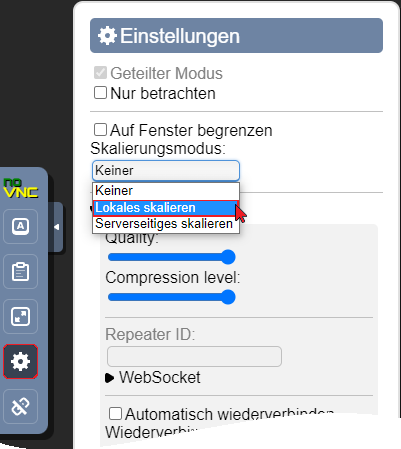
For at justere opløsningen på VNC-skærmen til opløsningen på dit lokale udstyr, kan du indstille dette som beskrevet nedenfor. Denne funktion er nyttig til at vise skærmindholdet på Thermo-6-udstyret på din skærm i den bedst mulige kvalitet og størrelse, især til præsentations- og træningsformål.
- Klik på symbolet (
 ) i venstre kant af VNC Viewer-vinduet for at åbne kontrolpanelet (→ Fig.).
) i venstre kant af VNC Viewer-vinduet for at åbne kontrolpanelet (→ Fig.). - Tryk på indstillingsknappen () på kontrollinjen.

- I rullemenuen skaleringstilstand skal du vælge „Lokal skala“ og validere valget.
Skift VNC-adgangskode
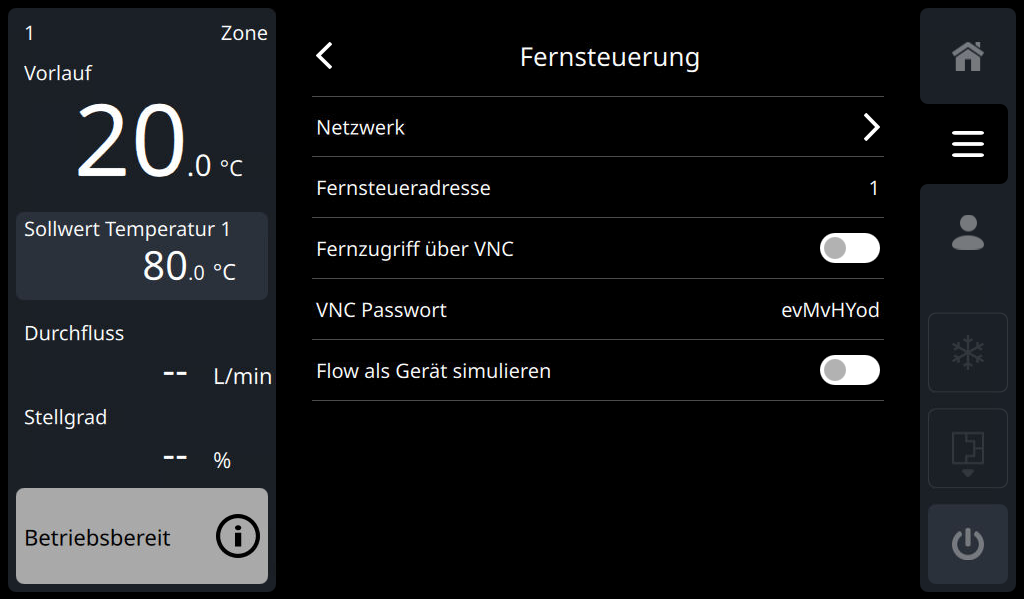
Adgang til VNC-forbindelsen er beskyttet af en adgangskode. Adgangskoden indstilles oprindeligt tilfældigt. Adgangskoden kan ses og ændres under følgende parametre.
-
Tryk på knappen Profil på den grundlæggende skærm

- Vælg [Brugerprofil], og indstil den til „Støtte“.
-
På startskærmen Grundlæggende skal du trykke på menuknappen

- Vælg [Indstilling] > [Fjernbetjening] > [VNC-adgangskode]
- Indtast en ny adgangskode og validere.